3ds MAX实例:电源插头的制作(1)
2009-10-20 21:27:48 作者:清华大学出版社 来源:清华大学出版社 网友评论 0 条
3ds MAX实例:电源插头的制作
【实例说明】
在这个例子中,先创建盒子,然后经过网格编辑制作成电源插头,实例效果如图1-128所示。

图1-128 电源插头
【设计要点】
该实例中的电源插头是通过创建盒子,然后再用网格编辑制作成的。制作中的要点是如何对盒子进行网格编辑。
【步骤】
(1) 启动3ds max 6,在(创建)面板的(几何体)面板下单击(盒子)按钮,在Front(前)视图中创建一个盒子,如图1-129所示。
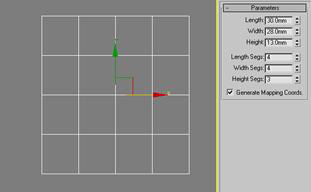
图1-129 创建一个盒子
(2) 在任意视图中右击盒子,在弹出的快捷菜单中选择Convert to(转换到)→Convert to Editable Mesh(转换到可编辑网格)。修改面板下部出现Editable Mesh(可编辑网格)参数面板。在其中的Selection(选择)卷展栏中单击(点)按钮,在视图中将盒子调整成如图1-130所示的形状。
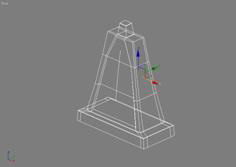
图1-130 调整盒子点
(3) 现在插头看上去不光滑,要为其加上一个网格光滑修改器。在修改面板中单击,在弹出的下拉列表中选择Meshsmooth(网格光滑)修改器,将Iterations(重复数)调整为2。加入网格光滑修改器后的效果如图1-131所示。

图1-131 为插头加上网格光滑修改器
(4) 下面来制作簧片。进入(创建)面板下部的(标准几何体)面板,单击Standard Primitives,在弹出的下拉列表中选择Extended Primitives(扩展几何体)选项,在其下单击(倒角盒子)按钮,在Left(左)视图中建立两个倒角盒子,如图1-132所示。
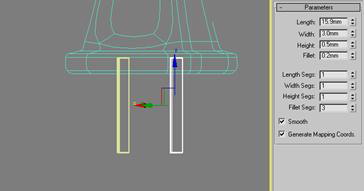
图1-132 建立两个倒角盒子
相关文章
- 1970-01-01
- 1970-01-01
- 1970-01-01
- 1970-01-01
- 1970-01-01
- 1970-01-01
- 1970-01-01
- 1970-01-01
- 1970-01-01
- 1970-01-01
[错误报告] [推荐] [收藏] [打印] [关闭] [返回顶部]


 已有
已有


